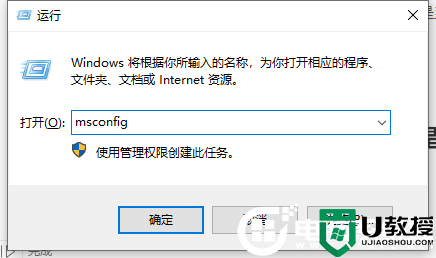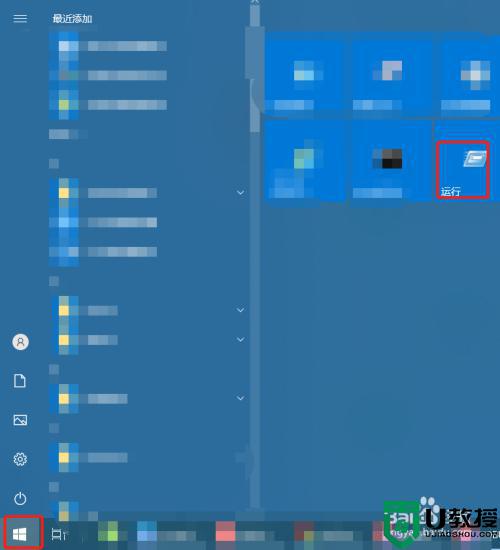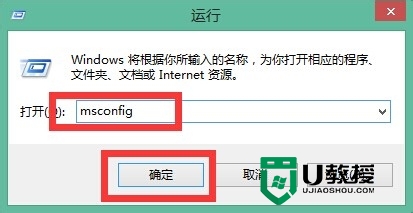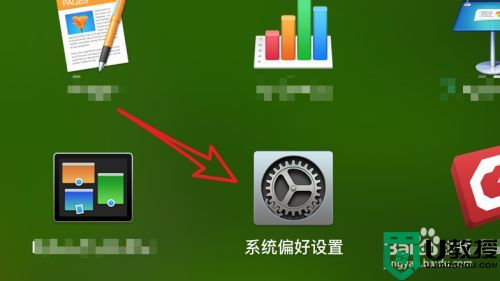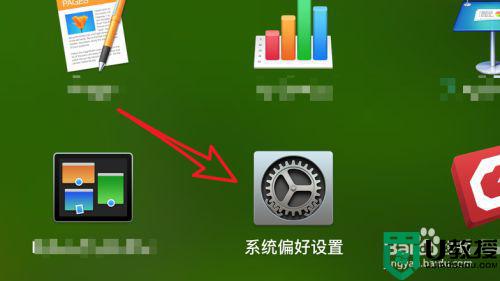winxp开机启动项怎么设置,winxp开机启动项指令设置
我们都希望电脑开机后能自动启动某些常用的应用程序,如qq、淘宝旺旺等小程序。那么winxp开机启动项怎么设置?接下来小编就分享了winxp开机启动项指令设置,希望对大家有所帮助。
winxp开机启动项指令设置:
1、首先和大家熟悉一个开机启动项 命令msconfig。
2、msconfig是什么意思
msconfig是WINDOWS 的系统管理程序,它可以禁止一些我们不想随WINDOWS 系统的开机而跟着启动的、或者暂时不想使用了的文件。
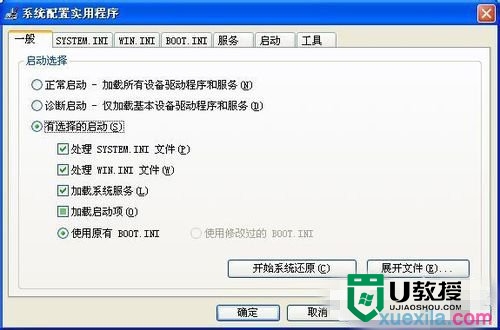
3、开机启动项在哪里设置
开始-运行-输入msconfig-确定,就可以打卡系统配置实用程序-启动。
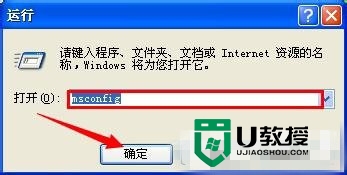
4、开机启动项怎么修改
我们点击启动,这里就负责着,随机启动的各种程序。

5、进入系统启动后,我们可以查看随机启动的项目,我们可以根据自己的需要启用和禁用启动项目。你可能看到启动项目都是英文的一头雾水,不知道哪些能禁用,哪些不能禁用。
6、教你一个简单的方法,就是把除ctfmon以外的其它启动项全部禁用。
ctfmon是输入法
其他的没必要启动的全部禁用。
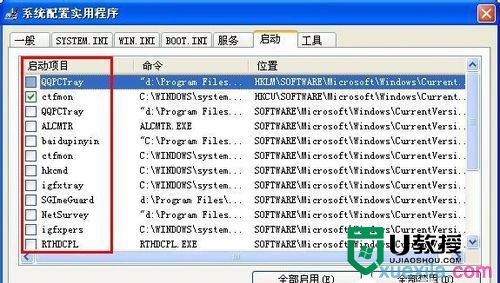
7、如果你觉得启动项目的设置不能确定如何禁用,建议你用电脑管家来安全设置电脑启动项。
8、电脑管家能够扫描你的启动项目,并给出建议,你可以根据管家建议来启用和禁用该软件。
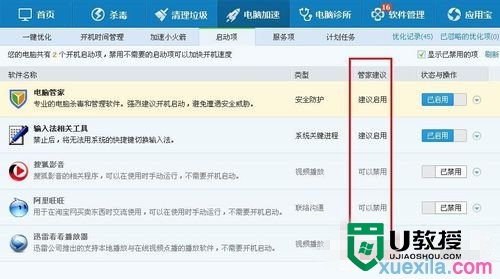
9、启动管家——电脑加速——开机启动项设置。
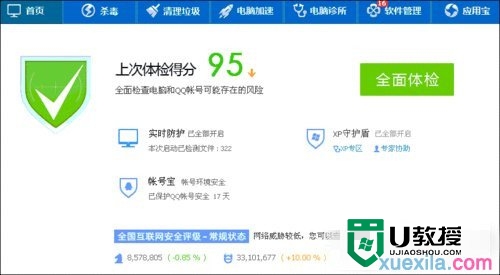
【winxp开机启动项怎么设置】就如上述的教程,更多精彩教程欢迎大家上u教授官网查看详细的教程内容。